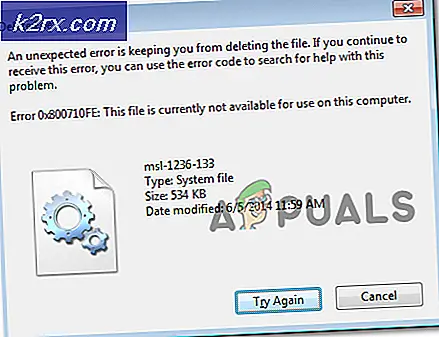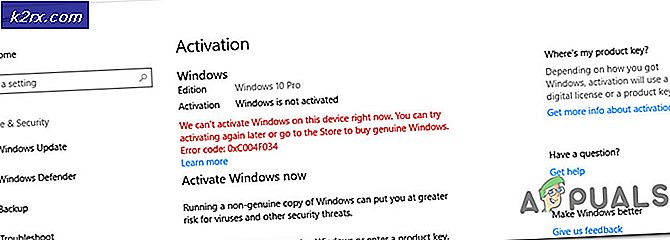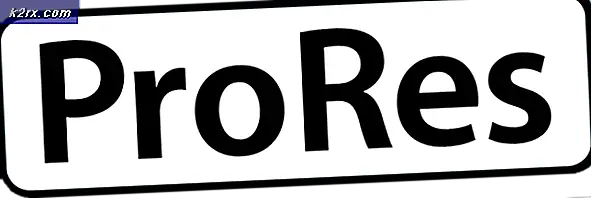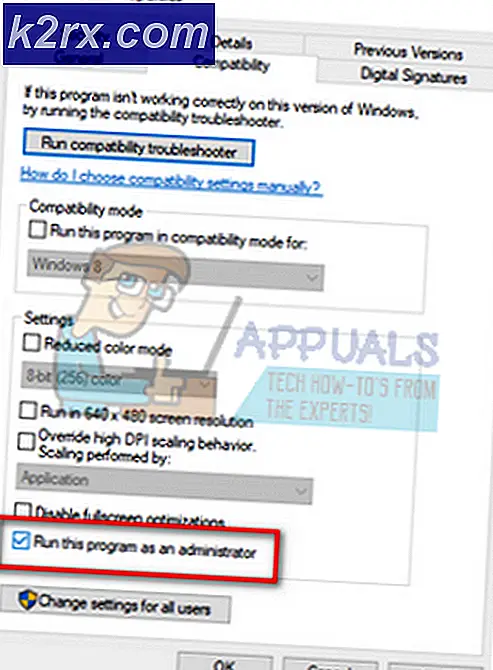Cara Memulai iPhone X dalam Mode DFU
Modus Pembaruan Firmware Perangkat ( DFU ) adalah alat vital dalam perangkat lunak perbaikan perangkat lunak iPhone. Ini berbeda dari mode pemulihan standar. Saat Anda memasukkan iPhone ke mode DFU, Anda akan melihat layar hitam kosong di atasnya. Namun, perangkat terbaru dari Apple, iPhone X memiliki prosedur yang sedikit berbeda untuk masuk dalam Mode DFU daripada pendahulunya. Di sini Anda dapat menemukan detailnya.
Ketika mengalami masalah perangkat lunak pada iDevices, orang melakukan pemulihan lengkap dalam Mode DFU. Ini juga diperlukan untuk menurunkan versi iOS atau un-jailbreaking iPhone Anda. Sebelum memasuki mode DFU dan melakukan pemulihan, pastikan Anda membuat cadangan iPhone Anda.
Cadangkan iPhone X
Anda dapat mencadangkan iPhone Anda menggunakan iTunes atau iCloud. Metode iTunes menyimpan semua data Anda secara lokal di komputer Anda, sedangkan metode iCloud menyimpan data Anda di penyimpanan cloud.
Backup iPhone X dengan iTunes
- Hubungkan iPhone Anda ke komputer dan buka iTunes .
- Jika pesan Kepercayaan Komputer ini muncul di iPhone Anda, pilih Kepercayaan .
- Pilih perangkat Anda , ketika muncul di iTunes.
- Periksa Enkripsi cadangan iPhone jika Anda ingin membuat cadangan kata sandi akun, Kesehatan, dan HomeKit Anda.
- Klik Cadangkan Sekarang .
- Tunggu hingga proses selesai, dan periksa apakah cadangan berhasil dibuat di bagian Cadangan Terbaru .
Cadangkan iPhone X dengan iCloud
- Hubungkan iPhone Anda ke jaringan Wi-Fi .
- Buka Pengaturan dan ketuk Nama Anda .
- Ketuk iCloud dan buka bagian iCloud Backup .
- Klik Cadangkan Sekarang.
- Tunggu hingga proses selesai dan JANGAN putuskan sambungan perangkat Anda dari jaringan Wi-Fi hingga proses selesai.
Anda juga dapat mengatur pencadangan otomatis pada iPhone Anda dengan iCloud Backup .
TIP PRO: Jika masalahnya ada pada komputer Anda atau laptop / notebook, Anda harus mencoba menggunakan Perangkat Lunak Reimage Plus yang dapat memindai repositori dan mengganti file yang rusak dan hilang. Ini berfungsi dalam banyak kasus, di mana masalah ini berasal karena sistem yang rusak. Anda dapat mengunduh Reimage Plus dengan Mengklik di Sini- Aktifkan Pencadangan iCloud di bagian iCloud . (Pengaturan> Nama Anda> iCloud> iCloud Backup)
- Hubungkan iPhone Anda ke pengisi daya .
- Hubungkan iPhone Anda ke jaringan Wi-Fi .
- Kunci layar perangkat Anda, dan proses pencadangan akan dimulai.
- Periksa penyimpanan iCloud Anda secara rutin untuk memastikan Anda memiliki cukup ruang untuk cadangan.
Setelah Anda selesai dengan cadangan, Anda dapat memasuki mode DFU dan melakukan pemulihan.
Jika Anda ingin memulai iPhone X dalam Mode DFU, ikuti langkah-langkah ini.
Mode DFU di iPhone X
Sebelum memulai dengan langkah pertama, pastikan Anda memperbarui iTunes di komputer Anda ke versi terbaru.
- Hubungkan iPhone X Anda ke komputer menggunakan kabel petir asli.
- Buka iTunes di komputer Anda dan pastikan itu muncul iPhone Anda pada daftar perangkat.
- Nyalakan iPhone Anda jika belum nyala.
- Tekan Volume Naik di iPhone X Anda, dan segera setelah itu tekan pada Volume Turun .
- Sekarang, tekan dan tahan Power (tombol samping) hingga layar iPhone berubah menjadi hitam .
Catatan: Jika layar Anda tidak tetap, hitam ulangi langkah ini lagi.
- Lepaskan tombol Daya (tombol samping).
- Sekarang, tekan Power (tombol samping) dan Volume Turun pada saat yang bersamaan, dan tahan selama 5 detik .
- Setelah 5 detik, lepaskan tombol Daya (samping) tetapi tetap menekan Volume Turun .
- Tunggu beberapa detik . Setelah sekitar 10 detik, iTunes harus mengenali mode DFU . Selama proses pengenalan , layar iPhone harus tetap hitam .
- Setelah iTunes mendeteksi iPhone X Anda, sebuah pesan akan muncul di komputer Anda: iTunes telah mendeteksi iPhone dalam mode pemulihan. Anda harus memulihkan iPhone ini sebelum dapat digunakan dengan iTunes.
- Jika Anda melihat pesan ini, iPhone X Anda dalam Mode DFU .
Jika iTunes tidak menampilkan pesan ini, Anda harus mengulangi langkah-langkah yang dimulai dari yang pertama. Juga, jika Anda TIDAK melihat layar hitam di perangkat Anda, Anda TIDAK DI dalam Mode DFU, dan Anda perlu melakukan langkah-langkah ini lagi.
Perlu diingat bahwa ketika melakukan langkah-langkah untuk masuk dalam Mode DFU, Anda mungkin secara tidak sengaja mematikan iPhone Anda atau meletakkannya di Recovery Mode. Jika ini terjadi, harap tetap tenang dan coba langkah-langkahnya lagi. Teruslah mencoba, dan Anda akan berhasil mengakses mode DFU.
Jika Anda ingin keluar dari mode DFU, matikan saja iPhone X Anda.
Kata-kata Akhir
Saya harap Anda tidak perlu memasukkan dalam mode DFU pada iPhone X Anda yang baru. Namun, jika Anda membutuhkannya, gunakan langkah-langkah ini.
Silakan gunakan bagian komentar di bawah ini untuk membagikan pertanyaan apa pun yang Anda miliki tentang iPhone X.
TIP PRO: Jika masalahnya ada pada komputer Anda atau laptop / notebook, Anda harus mencoba menggunakan Perangkat Lunak Reimage Plus yang dapat memindai repositori dan mengganti file yang rusak dan hilang. Ini berfungsi dalam banyak kasus, di mana masalah ini berasal karena sistem yang rusak. Anda dapat mengunduh Reimage Plus dengan Mengklik di Sini